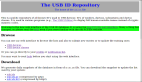Linux 系统上的一些文件可能出现在多个位置。按照本文指示查找并识别这些“同卵双胞胎”,还可以了解为什么硬链接会如此有利。
识别使用同一个磁盘空间的文件依赖于利用文件使用相同的 inode 这一事实。这种数据结构存储除了文件名和内容之外的所有信息。如果两个或多个文件具有不同的名称和文件系统位置,但共享一个 inode,则它们还共享内容、所有权、权限等。
这些文件通常被称为“硬链接”,不像符号链接(即软链接)那样仅仅通过包含它们的名称指向其他文件,符号链接很容易在文件列表中通过***个位置的 l 和引用文件的 -> 符号识别出来。
$ ls -l my*-rw-r--r-- 4 shs shs 228 Apr 12 19:37 myfilelrwxrwxrwx 1 shs shs 6 Apr 15 11:18 myref -> myfile-rw-r--r-- 4 shs shs 228 Apr 12 19:37 mytwin
在单个目录中的硬链接并不是很明显,但它仍然非常容易找到。如果使用 ls -i 命令列出文件并按 inode 编号排序,则可以非常容易地挑选出硬链接。在这种类型的 ls 输出中,***列显示 inode 编号。
$ ls -i | sort -n | more...788000 myfile <==788000 mytwin <==801865 Name_Labels.pdf786692 never leave home angry920242 NFCU_Docs800247 nmap-notes
扫描输出,查找相同的 inode 编号,任何匹配都会告诉你想知道的内容。
另一方面,如果你只是想知道某个特定文件是否是另一个文件的硬链接,那么有一种方法比浏览数百个文件的列表更简单,即 find 命令的 -samefile 选项将帮助你完成工作。
$ find . -samefile myfile./myfile./save/mycopy./mytwin
注意,提供给 find 命令的起始位置决定文件系统会扫描多少来进行匹配。在上面的示例中,我们正在查看当前目录和子目录。
使用 find 的 -ls 选项添加输出的详细信息可能更有说服力:
$ find . -samefile myfile -ls788000 4 -rw-r--r-- 4 shs shs 228 Apr 12 19:37 ./myfile788000 4 -rw-r--r-- 4 shs shs 228 Apr 12 19:37 ./save/mycopy788000 4 -rw-r--r-- 4 shs shs 228 Apr 12 19:37 ./mytwin
***列显示 inode 编号,然后我们会看到文件权限、链接、所有者、文件大小、日期信息以及引用相同磁盘内容的文件的名称。注意,在这种情况下,链接字段是 “4” 而不是我们可能期望的 “3”。这告诉我们还有另一个指向同一个 inode 的链接(但不在我们的搜索范围内)。
如果你想在一个目录中查找所有硬链接的实例,可以尝试以下的脚本来创建列表并为你查找副本:
#!/bin/bash# seaches for files sharing inodesprev=""# list files by inodels -i | sort -n > /tmp/$0# search through file for duplicate inode #swhile read linedoinode=`echo $line | awk '{print $1}'`if [ "$inode" == "$prev" ]; thengrep $inode /tmp/$0fiprev=$inodedone < /tmp/$0# clean uprm /tmp/$0
$ ./findHardLinks788000 myfile788000 mytwin
你还可以使用 find 命令按 inode 编号查找文件,如命令中所示。但是,此搜索可能涉及多个文件系统,因此可能会得到错误的结果。因为相同的 inode 编号可能会在另一个文件系统中使用,代表另一个文件。如果是这种情况,文件的其他详细信息将不相同。
$ find / -inum 788000 -ls 2> /dev/null788000 4 -rw-r--r-- 4 shs shs 228 Apr 12 19:37 /tmp/mycopy788000 4 -rw-r--r-- 4 shs shs 228 Apr 12 19:37 /home/shs/myfile788000 4 -rw-r--r-- 4 shs shs 228 Apr 12 19:37 /home/shs/save/mycopy788000 4 -rw-r--r-- 4 shs shs 228 Apr 12 19:37 /home/shs/mytwin
注意,错误输出被重定向到 /dev/null,这样我们就不必查看所有 “Permission denied” 错误,否则这些错误将显示在我们不允许查看的其他目录中。
此外,扫描包含相同内容但不共享 inode 的文件(即,简单的文本拷贝)将花费更多的时间和精力。